win10避免硬盘数据消失不见的方法
时间:2015-09-29作者:ujiaoshou
在以往的系统更新或者升级的时候,用户最担心的一件事情就是,硬盘中的文件会消失或者被损坏。但是win10有一个新的功能,可以避免硬盘数据消失不见。很多用户对这一功能的使用还不是很清楚,下面小编就跟大家说说具体的操作方法。
操作步骤如下:
1、在win10桌面按下windows键,在弹出的快捷菜单中选中控制面板;
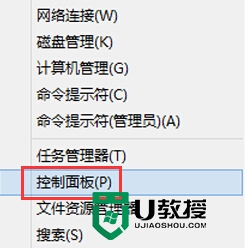
2、在控制面板界面中,找到并点击其中的存储空间;
3、在出现管理存储空间的窗口中,点击左侧菜单中的“创建新的池和存储空间”;
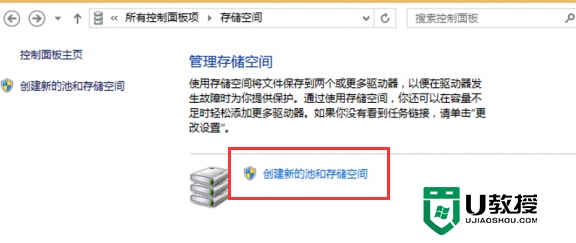
4、选择要用来创建存储池的驱动器,然后点击“创建池”,指定驱动器名称和驱动器号,选择一种布局,指定存储空间大小,然后单击“创建存储空间”即可。
上述就是win10避免硬盘数据消失不见的方法,通过此创建方式就可以有效避免文件丢失的情况,有重要数据存放在电脑中的用户可以尝试此方法。





